ME41: Come creare RFQ (richiesta di preventivo) in SAP
Quotazioni
Le quotazioni sono richieste ai fornitori di fornirci informazioni sui loro migliori prezzi, termini e condizioni, calendario delle consegne e altre informazioni al fine di selezionare la migliore fonte per le nostre esigenze di approvvigionamento.
Di seguito puoi vedere il flusso di processo per le quotazioni negli acquisti nel modulo SAP MM.


Il processo di quotazione viene avviato con la creazione di una richiesta di quotazione e successivamente il mantenimento delle quotazioni per inserire tutte le informazioni ricevute dai possibili fornitori. Poi vogliamo confrontare le offerte e selezionare il più adatto uno (s) rifiutando il others.In SAP, ci sono diverse transazioni utilizzate nel processo.
Come creare Richiesta di preventivo
Per prima cosa dobbiamo creare una richiesta di preventivo. RFQ possono essere creati dalla transazione ME41. Possiamo creare una nuova richiesta di offerta da zero o crearne una che fa riferimento a una richiesta di acquisto esistente o a un accordo quadro. Se si desidera creare l’RFQ utilizzando un documento di riferimento, è sufficiente fare clic sul pulsante appropriato e inserire il numero del documento di riferimento. In questo caso, stiamo creando una nuova richiesta di offerta senza documento di riferimento.
Passaggio 1) Nella transazione ME41, immettere:
- Tipo di RFQ: tipo di citazione (A-RFQ standard).
- Language key: lingua da utilizzare in una citazione (EN-English).
- Dati RFQ: data di oggi.
- Termine di quotazione: questa data deve essere prima della data di consegna.
- Numero RFQ: immettere un numero che si desidera assegnare alla quotazione (se si desidera che venga assegnato internamente lasciare vuoto questo campo).
- Purch. organizzazione: organizzazione di acquisto (ad esempio 0001).
- Gruppo di acquisto: gruppo di acquisto (ad esempio 001).
- Categoria articolo: il valore predefinito è vuoto-articolo standard.
- Data di consegna: data di consegna richiesta.
- Impianto.
- Luogo di stoccaggio: SLoc per la ricezione delle merci.
- Requisito numero di inseguimento.
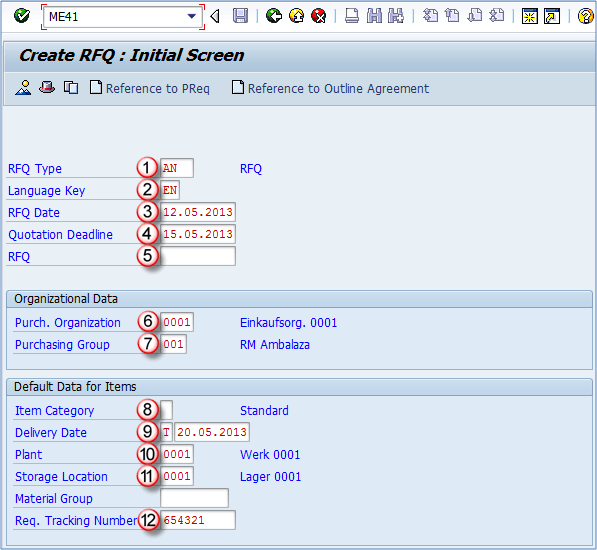
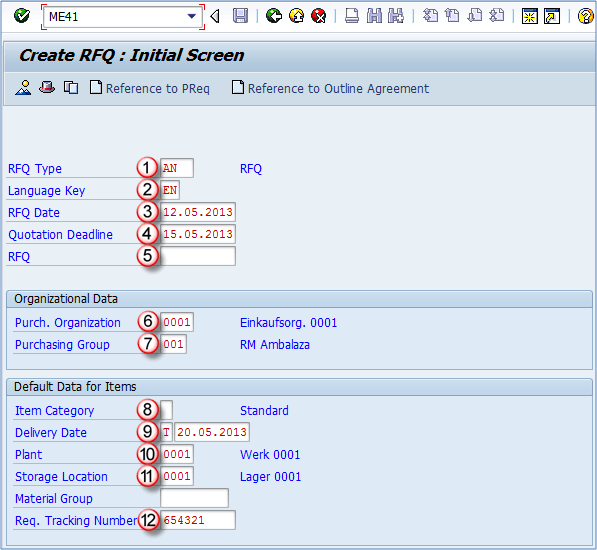
Premere INVIO, e vi troverete sulla schermata dei dati di intestazione.
Passo 2)
- Intervallo di validità: immettere l’intervallo per il periodo di validità.Altre informazioni quali il numero collettivo (gestione collettiva di più documenti), il termine per la presentazione delle offerte, la chiusura di una data per le domande e il periodo vincolante per la quotazione.
- Numero collettivo – Coll.no è un campo molto importante in quanto è possibile confrontare le quotazioni in base a queste informazioni o trovare le richieste di offerta utilizzando questo numero.
- È possibile inserire la data di garanzia, se applicabile.
- Valore obiettivo: valore di soglia per l’avviso di un messaggio durante la creazione dell’ordine di rilascio del contratto.
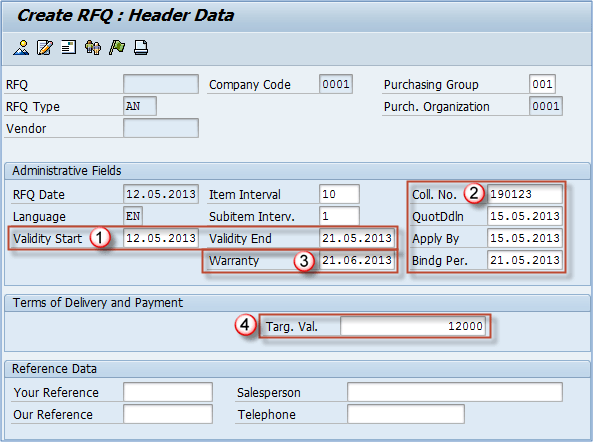
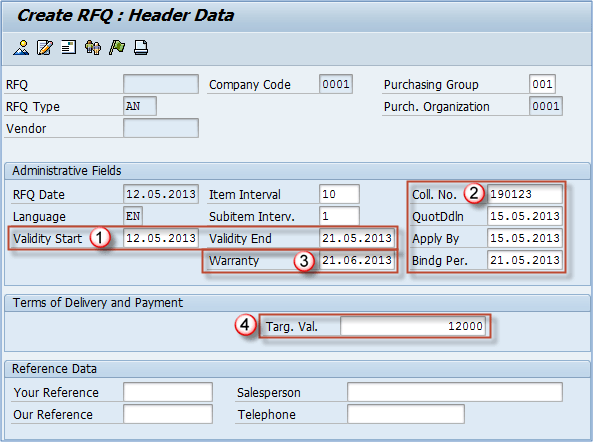
Si dovrebbe ispezionare la barra degli strumenti per vedere quali schermi possono essere chiamati utilizzando le icone.
Passo 3) Tra le icone nella barra degli strumenti troverete ![]()
“Pulsante” Indirizzo fornitore”, dove è possibile:
- Scegliere il fornitore appropriato. Se si tratta di un fornitore di una volta, dopo aver inserito il numero del fornitore è necessario specificare l’indirizzo del fornitore.
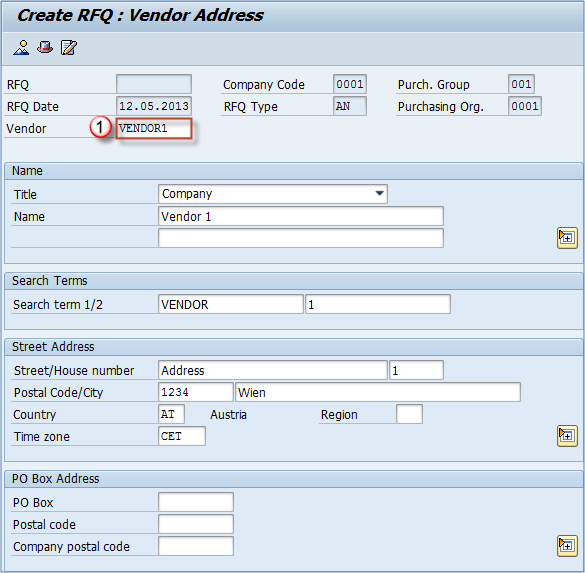
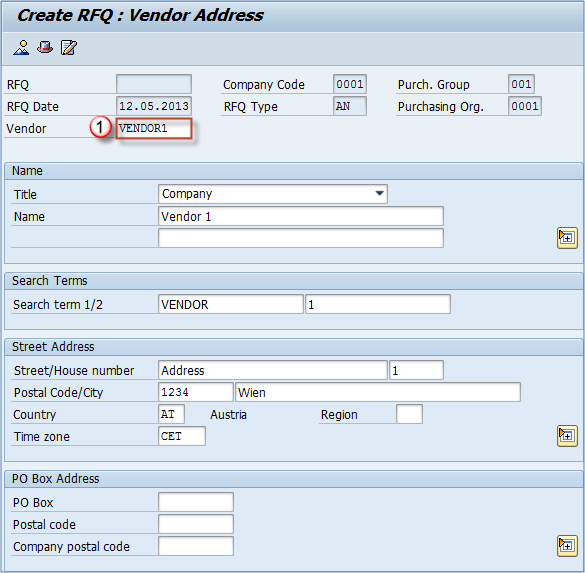
Passo 4) Nella barra degli strumenti, troverete anche il pulsante panoramica che chiama la schermata panoramica elemento.
![]()
Schermata Panoramica articolo è il luogo in cui è possibile inserire informazioni articolo, materiali, quantità…
- Numero materiale: inserire i materiali da procurarsi.
- Quantità RFQ: immettere la quantità necessaria e l’unità di misura.È possibile ispezionare più schermi dalla barra degli strumenti e salvare il documento.
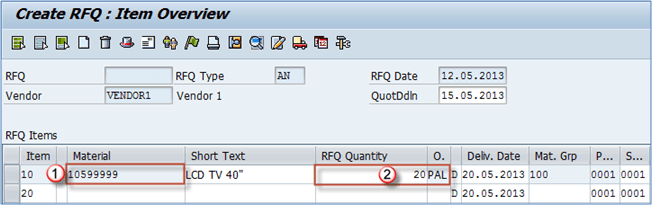
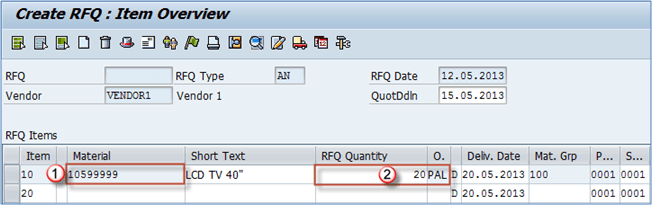
![]()
Puoi sempre tornare indietro per modificare la richiesta di preventivo utilizzando il codice t ME42 o visualizzarne le informazioni utilizzando ME43. Ripetere la procedura di cui sopra per inviare la richiesta di offerta a tutti i fornitori da cui si richiede un preventivo.
Se hai mantenuto un numero collettivo nelle tue quotazioni (abbiamo usato 190123), puoi rivedere tutte le quotazioni per il numero collettivo utilizzando il codice di transazione ME4N.




